Trong bối cảnh mọi card đồ họa hiện nay đều được đẩy lên giới hạn hiệu suất ngay từ khi xuất xưởng, việc giảm điện áp (undervolting) đang trở thành một lựa chọn thông minh và thực tế hơn so với việc ép xung (overclocking) truyền thống. Undervolting GPU cho phép bạn duy trì mức hiệu suất tương đương hoặc gần như tương đương với cài đặt mặc định, đồng thời giảm đáng kể mức tiêu thụ điện năng, tiếng ồn và nhiệt độ hoạt động. Đây là một phương pháp tối ưu hóa hiệu quả, giúp kéo dài tuổi thọ linh kiện và mang lại trải nghiệm sử dụng máy tính êm ái, mát mẻ hơn mà không phải hy sinh hiệu năng chơi game hay làm việc. Với những lợi ích rõ ràng này, undervolting đã trở thành kỹ thuật được nhiều game thủ và người dùng PC cao cấp áp dụng để khai thác tối đa tiềm năng của card đồ họa.
Undervolting Là Gì Và Tại Sao Bạn Nên Thực Hiện?
Card đồ họa (GPU) của bạn sử dụng một lượng điện áp nhất định – về cơ bản là thước đo “áp lực” mà các electron truyền qua mạch của GPU. Lượng điện áp này sẽ thấp hơn khi GPU ở trạng thái nhàn rỗi và cao hơn khi hoạt động dưới tải nặng. Thông thường, các cài đặt mặc định của GPU khi xuất xưởng thường “lỏng lẻo” về mặt điện áp, cho phép GPU sử dụng nhiều điện áp và do đó nhiều năng lượng hơn mức tối ưu cần thiết. Điều này nhằm đảm bảo mọi sản phẩm đều hoạt động ổn định trong mọi điều kiện, nhưng lại gây lãng phí điện năng và sinh nhiệt không cần thiết.
 Một card đồ họa và biểu đồ điểm chuẩn ở phía sau.
Một card đồ họa và biểu đồ điểm chuẩn ở phía sau.
Giảm điện áp (undervolting) card đồ họa chơi game của bạn có nghĩa là tìm ra “điểm ngọt” về điện áp mà không gây ra bất kỳ sự mất ổn định nào. Bằng cách undervolting, bạn giới hạn lượng điện áp mà GPU có thể sử dụng, cố gắng tìm mức điện áp thấp nhất mà nó có thể đạt được hiệu suất chơi game mặc định. Bạn thậm chí có thể giảm điện áp thấp hơn nữa nếu chấp nhận mức xung nhịp boost giảm nhẹ và hiệu suất chơi game giảm một chút.
Những lợi ích đáng kể của việc undervolting bao gồm:
- Giảm nhiệt độ: Ít điện áp hơn dẫn đến ít nhiệt lượng tỏa ra hơn, giúp GPU hoạt động mát mẻ hơn, đặc biệt quan trọng trong các case máy tính nhỏ gọn hoặc không gian hạn chế.
- Giảm tiêu thụ điện: Tiết kiệm năng lượng, giảm hóa đơn tiền điện và thân thiện hơn với môi trường.
- Giảm tiếng ồn: Khi GPU mát hơn, quạt tản nhiệt không cần phải quay nhanh hoặc mạnh, dẫn đến hoạt động êm ái hơn, cải thiện trải nghiệm chơi game và làm việc.
- Duy trì hoặc cải thiện hiệu suất: Trong nhiều trường hợp, bạn có thể giữ nguyên hiệu suất hoặc thậm chí đạt được hiệu suất tốt hơn một chút (1-2%) nhờ vào việc GPU có thể duy trì xung nhịp boost cao hơn trong thời gian dài do nhiệt độ thấp hơn.
Quy trình undervolting khá đơn giản, nhưng có một số quy tắc bạn nên tuân thủ để đạt được kết quả tốt nhất và đảm bảo an toàn cho linh kiện.
1. Bắt Đầu Với Mức Giảm Điện Áp Thận Trọng và Tăng Dần
Tìm kiếm “điểm ngọt” về điện áp có thể là một quy trình tốn thời gian nếu bạn không có bất kỳ điểm tham chiếu nào. Cách tốt nhất để bắt đầu là tìm kiếm trên các diễn đàn công nghệ, Reddit, YouTube hoặc các trang web chuyên về phần cứng như Level1Techs, TechPowerUp hoặc LTT forums để tìm các cài đặt undervolt cho GPU cụ thể của bạn.
Ví dụ, nếu bạn sở hữu một card NVIDIA RTX 5070, hãy tìm kiếm “RTX 5070 undervolting settings” hoặc “RTX 5070 undervolting guide” (phiên bản tiếng Việt có thể là “hướng dẫn undervolt RTX 5070” hoặc “cài đặt undervolt RTX 5070”).
Sau khi tìm thấy những gì người dùng khác đang đạt được, hãy bắt đầu bằng cách áp dụng một mức điện áp cao hơn một chút so với mức họ đạt được để đảm bảo an toàn, sau đó dần dần giảm xuống. Không phải mọi card đồ họa đều được “bin” (phân loại chất lượng chip) như nhau, vì vậy tốt nhất là bắt đầu với một mức undervolt hơi thận trọng để đảm bảo ổn định.
Mỗi khi thay đổi cài đặt, hãy kiểm tra card đồ họa cả trong các phần mềm benchmark và trò chơi để xác nhận không có bất kỳ sự mất ổn định nào. Nếu mọi thứ đều tốt, bạn có thể dừng lại ở đó, hoặc thử giảm thấp hơn cho đến khi bạn hài lòng với kết quả hoặc gặp phải giới hạn mất ổn định.
2. Sử Dụng AMD Software Để Giảm Điện Áp GPU AMD
Đối với người dùng card đồ họa AMD, phần mềm AMD Software: Adrenalin Edition là tất cả những gì bạn cần để undervolt GPU của mình. Quy trình này cực kỳ đơn giản.
Chỉ cần mở AMD Software, nhấp vào tab “Performance” (Hiệu suất), sau đó nhấp vào tab “Tuning” (Điều chỉnh). Tại đây, chọn preset điều chỉnh “Custom” (Tùy chỉnh). Cuối cùng, bật tùy chọn điều chỉnh GPU.
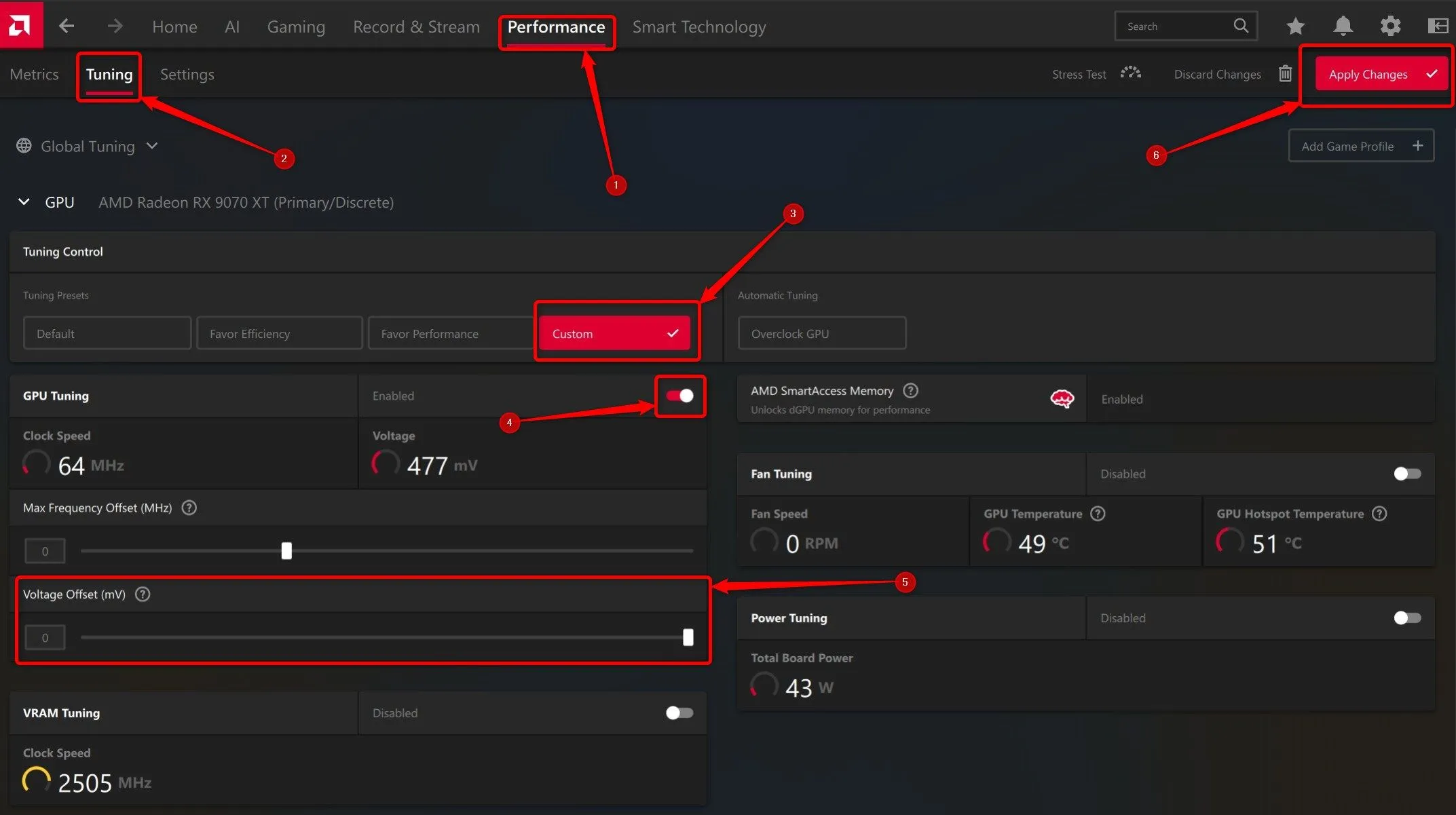 Ảnh chụp màn hình hiển thị menu điều chỉnh hiệu suất trong AMD Software.
Ảnh chụp màn hình hiển thị menu điều chỉnh hiệu suất trong AMD Software.
Bây giờ, bạn có thể giảm điện áp card đồ họa của mình bằng cách điều chỉnh thanh trượt điện áp. Nếu bạn muốn undervolt và ép xung GPU cùng lúc, bạn cũng nên bật tùy chọn điều chỉnh VRAM và Power tuning và bắt đầu thử nghiệm để tìm ra sự cân bằng tối ưu.
3. MSI Afterburner Là Lựa Chọn Tốt Nhất Cho GPU NVIDIA
Chủ sở hữu GPU NVIDIA nên sử dụng MSI Afterburner để giảm điện áp card đồ họa của họ. Đây là một trong những phần mềm phổ biến và mạnh mẽ nhất cho việc điều chỉnh card đồ họa.
Tất cả những gì bạn cần làm là tải xuống và cài đặt MSI Afterburner, mở menu cài đặt, và bật các tùy chọn “Unlock Voltage Control” (Mở khóa điều khiển điện áp) và “Unlock Voltage Monitoring” (Mở khóa giám sát điện áp). Nhấp vào “Apply” (Áp dụng), thoát menu cài đặt, sau đó nhấp vào nút “Curve Editor” (Trình chỉnh sửa đường cong).
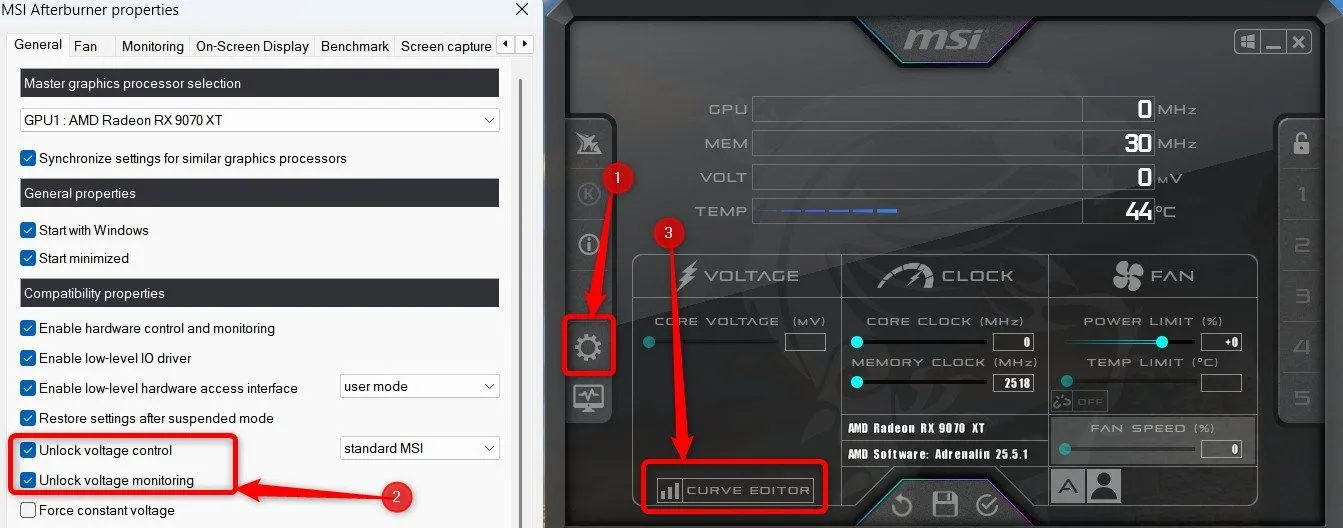 Ảnh chụp màn hình hiển thị menu tùy chọn của MSI Afterburner.
Ảnh chụp màn hình hiển thị menu tùy chọn của MSI Afterburner.
Sau khi mở Curve Editor, bạn có thể thỏa sức điều chỉnh đường cong điện áp/tần số của GPU.
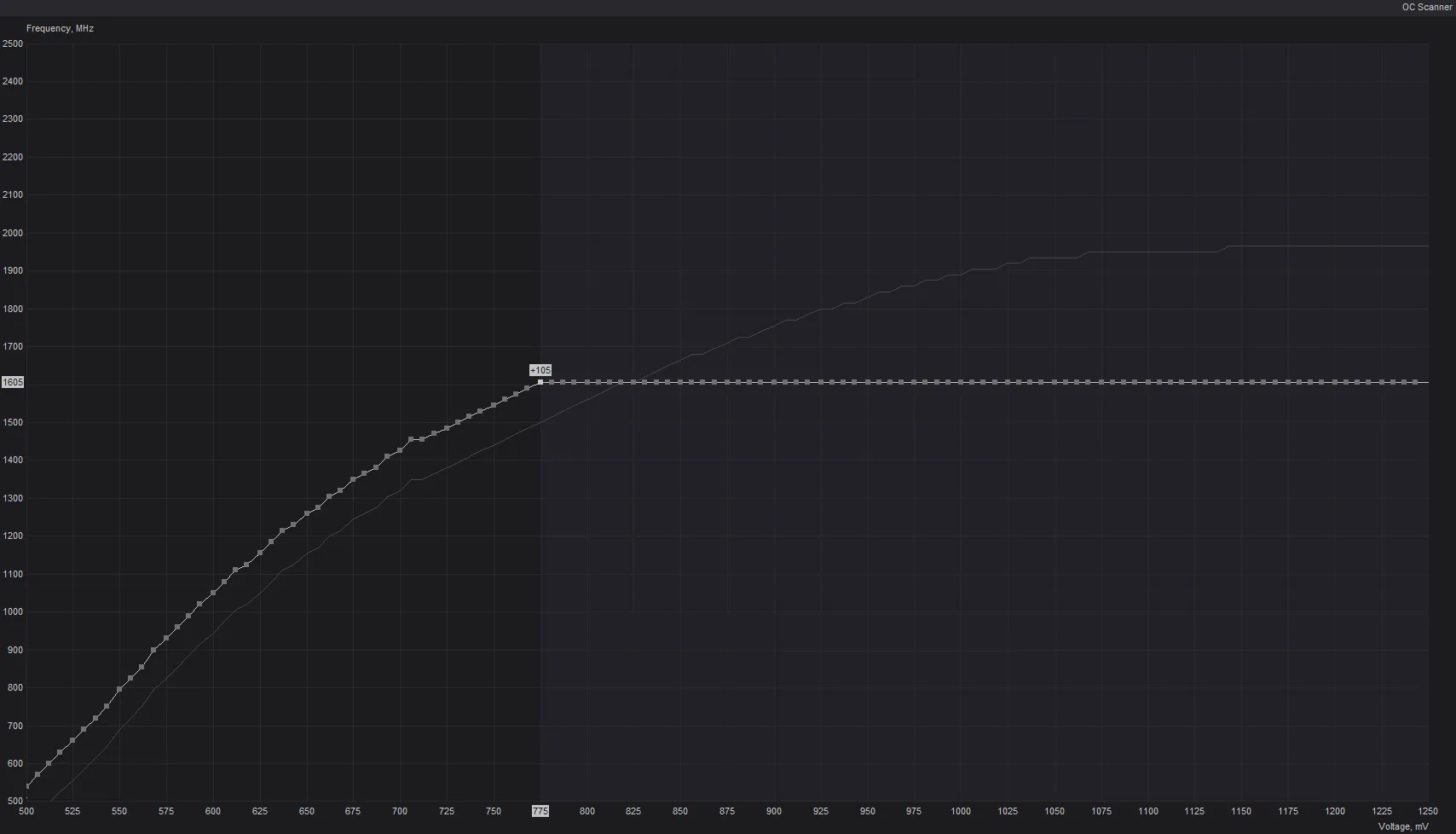 Ảnh chụp màn hình hiển thị biểu đồ chỉnh sửa điện áp trong MSI Afterburner.
Ảnh chụp màn hình hiển thị biểu đồ chỉnh sửa điện áp trong MSI Afterburner.
Tin tốt là trên internet có rất nhiều hướng dẫn undervolting GPU NVIDIA chi tiết. Trừ khi bạn đang sử dụng một card đồ họa đã quá cũ, bạn sẽ không gặp khó khăn gì khi tìm một hướng dẫn được tạo riêng cho card của mình.
Tôi cũng khuyến nghị cài đặt RivaTuner Statistics Server (RTSS), thường được bao gồm trong gói cài đặt MSI Afterburner. Đây là một công cụ tuyệt vời để giám sát các chỉ số hiệu suất trong trò chơi, giúp bạn theo dõi hiệu quả của quá trình undervolting.
4. 3DMark Steel Nomad – Công Cụ Kiểm Tra Độ Ổn Định Vượt Trội
Nhiều hướng dẫn undervolting và ép xung GPU thường sử dụng các phần mềm benchmark tổng hợp làm công cụ kiểm tra độ bền (stress test), bao gồm cả các tùy chọn miễn phí như Heaven hoặc Superposition, cả hai đều được phát triển bởi Unigine.
Theo kinh nghiệm, hai phần mềm này, cũng như hầu hết các benchmark từ bộ công cụ 3DMark, thường khá “dễ tính” khi kiểm tra độ bền undervolting. GPU của bạn có thể vượt qua chúng một cách hoàn hảo nhưng sau đó lại gặp sự cố chỉ hai phút sau khi tải vào trò chơi yêu thích của bạn.
Công cụ benchmark kiểm tra độ ổn định undervolt tốt nhất mà tôi từng tìm thấy cho đến nay thực sự là 3DMark Steel Nomad. Biến thể stress test của nó bao gồm 20 lần chạy benchmark liên tiếp. Nếu GPU của bạn sống sót qua cả 20 vòng lặp mà không gặp sự cố, mức undervolt đó sẽ ổn định trong hầu hết các trò chơi.
Mặc dù là một ứng dụng trả phí, 3DMark thường xuyên được giảm giá trên Steam và rất đáng giá. Nếu bạn kiên nhẫn, bạn có thể mua nó với giá dưới 10 đô la.
 Bài kiểm tra Steel Nomad trong 3DMark.
Bài kiểm tra Steel Nomad trong 3DMark.
Tôi nhận thấy rằng chỉ có các trò chơi sử dụng Unreal Engine 5 mới có thể gây ra sự cố cho một GPU đã được undervolt, ngay cả sau khi nó đã vượt qua bài kiểm tra độ bền Steel Nomad. Đây là một lưu ý quan trọng mà người dùng cần ghi nhớ.
5. Thay Thế Bằng Power Limit Cho GPU RTX 40 và 50 Series (Lựa Chọn Khác)
Mặc dù undervolting các GPU thuộc dòng RTX 40 và RTX 50 vẫn là cách tốt nhất để đạt được nhiệt độ và mức tiêu thụ điện thấp nhất với hiệu suất giảm tối thiểu hoặc không giảm, nhưng có một cách nhanh chóng và đơn giản để đạt được kết quả tương tự: giới hạn công suất (power-limiting) GPU của bạn.
Để thực hiện điều này, hãy mở MSI Afterburner, giảm giới hạn công suất theo ý bạn (90% hoặc 80% thường là đủ), áp dụng cài đặt. Bạn sẽ nhận được kết quả tương tự như undervolting, nhưng hiệu suất giảm có thể sẽ rõ rệt hơn so với việc undervolting GPU.
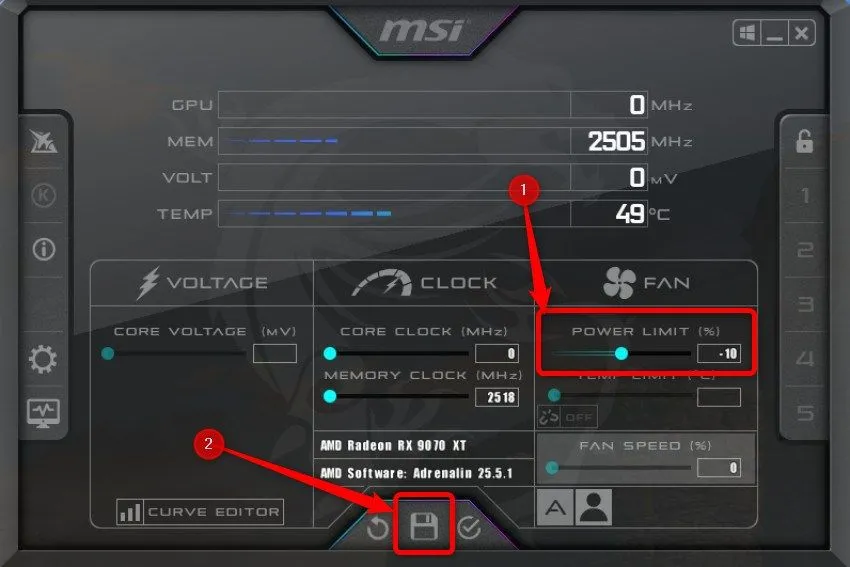 Ảnh chụp màn hình hiển thị cách giới hạn công suất GPU trong MSI Afterburner.
Ảnh chụp màn hình hiển thị cách giới hạn công suất GPU trong MSI Afterburner.
Cá nhân tôi không khuyến nghị phương pháp này vì undervolting GPU thực sự rất đơn giản, đặc biệt nếu bạn sở hữu một GPU NVIDIA. Có hàng tá hướng dẫn undervolting NVIDIA tuyệt vời ngoài kia; bạn sẽ không gặp vấn đề gì khi tìm một hướng dẫn chi tiết và đầy đủ thông tin. Tuy nhiên, nếu bạn ưu tiên sự nhanh chóng và đơn giản, power limit là một giải pháp thay thế tạm thời.
6. AMD Software Hỗ Trợ Tạo Hồ Sơ Giảm Điện Áp Tùy Chỉnh Cho Từng Trò Chơi
Chủ sở hữu GPU AMD có thể sử dụng các hồ sơ undervolt riêng cho từng trò chơi, đây là một lợi thế lớn vì một số trò chơi nhạy cảm hơn với việc giảm điện áp GPU so với những trò chơi khác. Điều này giúp bạn tinh chỉnh cài đặt để đạt được sự ổn định tối ưu cho mỗi tựa game cụ thể.
Để thêm một hồ sơ năng lượng mới cho một trò chơi cụ thể, hãy mở AMD Software, nhấp vào menu “Performance” (Hiệu suất), điều hướng đến tab “Tuning” (Điều chỉnh), và nhấp vào nút “Add Game Profile” (Thêm hồ sơ trò chơi).
 Ảnh chụp màn hình hiển thị cách thêm hồ sơ điều chỉnh công suất tùy chỉnh trong phần mềm AMD.
Ảnh chụp màn hình hiển thị cách thêm hồ sơ điều chỉnh công suất tùy chỉnh trong phần mềm AMD.
Tìm trò chơi bạn muốn tạo hồ sơ tùy chỉnh, hoặc chọn thủ công tệp .exe của nó bằng cách nhấp vào biểu tượng “+”.
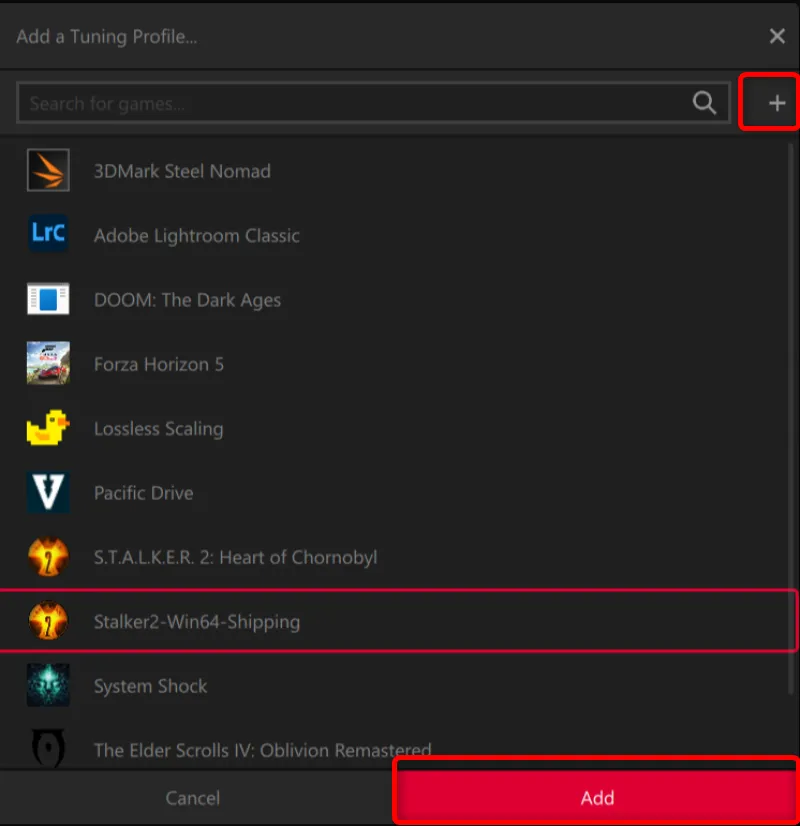 Ảnh chụp màn hình hiển thị cách thêm hồ sơ điều chỉnh tùy chỉnh, theo từng trò chơi trong phần mềm AMD.
Ảnh chụp màn hình hiển thị cách thêm hồ sơ điều chỉnh tùy chỉnh, theo từng trò chơi trong phần mềm AMD.
Bây giờ, bạn có thể áp dụng một mức undervolt tùy chỉnh chỉ cho trò chơi đó trong trường hợp nó gây ra sự cố cho GPU của bạn khi chơi với cài đặt undervolt mặc định. Tính năng này mang lại sự linh hoạt cao, cho phép bạn tận hưởng lợi ích của undervolting mà không lo ngại về độ ổn định.
7. Một Số Trò Chơi Nhạy Cảm Hơn Với Việc Giảm Điện Áp
Như đã đề cập, một số trò chơi nhạy cảm hơn với việc undervolt so với những trò chơi khác. Ví dụ, trước khi tôi undervolt chiếc RX 9070 XT của mình, tôi đã tìm kiếm trên mạng để xem những gì các chủ sở hữu RX 9070 XT khác đã đạt được.
Tôi nhận thấy nhiều người dùng báo cáo hiệu suất ổn định với mức bù điện áp -100mV, vì vậy tôi cũng bắt đầu với mức undervolt -100mV. Vào thời điểm đó, tôi đang chơi Kingdom Come: Deliverance II, và mức undervolt -100mV hoàn toàn ổn định trong trò chơi đó.
Thực tế, sau khi thử nghiệm một chút, tôi thậm chí đã ép xung và undervolt GPU của mình với -150mV. Tôi rất vui mừng vì nhiệt độ GPU của tôi ổn định, và tôi đã đạt được hơn 10% FPS cao hơn trung bình.
Nhưng điều đó không kéo dài. Sau khi hoàn thành Kingdom Come II, tôi tải xuống S.T.A.L.K.E.R. 2, và trò chơi đó sẽ gặp sự cố ngay lập tức sau khi tải một save. Tôi giảm mức undervolt xuống -100mV nhưng vẫn nhận được kết quả tương tự.
 Nhân vật chính của Kingdom Come Deliverance 2 trên lưng ngựa.
Nhân vật chính của Kingdom Come Deliverance 2 trên lưng ngựa.
Vì vậy, tôi quay lại mạng xã hội và diễn đàn. Sau một thời gian tìm hiểu, tôi biết rằng mình nên kiểm tra độ bền GPU bằng benchmark Steel Nomad thay vì sử dụng bài kiểm tra Unigine Superposition mà tôi đã dùng trước đó.
Một giờ và hàng chục vòng lặp Steel Nomad sau đó, tôi đã ổn định ở mức undervolt -80mV. Nhưng S.T.A.L.K.E.R. 2 lại có những kế hoạch khác và tiếp tục gặp sự cố. Sau khi tìm hiểu thêm, tôi biết rằng các trò chơi sử dụng Unreal Engine 5 rất nhạy cảm với undervolt và sẽ gặp sự cố ngay cả khi các trò chơi khác hoạt động tốt.
Sau khi thử nghiệm những khẳng định này với hai tựa game UE5 là Silent Hill 2 Remake và Black Myth Wukong, tôi phát hiện ra rằng tôi phải giảm undervolt xuống chỉ -40mV để ngăn các trò chơi UE5 gặp sự cố.
Một cách tò mò, tôi đã thử các mức undervolt cao hơn trong Oblivion Remaster và Clair Obscur (cả hai cũng là trò chơi UE5), nhưng, như dự đoán, các trò chơi sẽ gặp sự cố ngay khi tôi áp dụng bất kỳ mức nào cao hơn -40mV.
 Ảnh chụp màn hình Doom The Dark Ages hiển thị cảnh chiến đấu bằng súng ngắn và khiên từ góc nhìn của người chơi.
Ảnh chụp màn hình Doom The Dark Ages hiển thị cảnh chiến đấu bằng súng ngắn và khiên từ góc nhìn của người chơi.
Điều thú vị là DOOM: The Dark Ages, một trò chơi tôi đang chơi, hoạt động rất tốt với mức undervolt -100mV, ít nhất là đối với GPU của tôi. Điều này cho thấy rằng một số game engine nhạy cảm với undervolt hơn những game engine khác.
Đây là lý do tôi khuyến nghị các chủ sở hữu GPU AMD, những người có kế hoạch undervolt GPU của mình, nên sử dụng các hồ sơ undervolt riêng cho từng trò chơi đối với các trò chơi nhạy cảm. Điều này tốt hơn nhiều so với việc phải chấp nhận một mức undervolt thận trọng với ít hoặc không có lợi ích chỉ vì một số trò chơi không “hòa hợp” với GPU đã được undervolt.
8. Ép Xung GPU AMD? Undervolting Là Điều Kiện Tiên Quyết
Cuối cùng nhưng không kém phần quan trọng, nếu bạn sở hữu một GPU AMD và muốn ép xung nó thay vì undervolt, thì undervolting là một điều kiện tiên quyết nếu bạn muốn đạt được bất kỳ sự tăng cường hiệu suất đáng kể nào.
Việc tăng các thanh trượt công suất, bộ nhớ và tần số GPU tối đa mà không áp dụng undervolt chỉ có thể mang lại thêm một hoặc hai khung hình trong trò chơi. GPU không thể đạt được xung nhịp boost cao hơn vì nó chạm giới hạn nhiệt độ và công suất do ban đầu đã hoạt động ở điện áp cao.
Nhưng nếu bạn đưa undervolt vào phương trình, GPU sẽ có thể đạt được xung nhịp boost cao hơn vì giờ đây nó có cả khoảng trống về công suất và nhiệt độ để tăng tốc cao hơn. Sự kết hợp giữa undervolting và overclocking hợp lý sẽ giúp bạn khai thác tối đa hiệu năng của card đồ họa AMD một cách hiệu quả và an toàn.
Việc giảm điện áp card đồ họa là một quy trình khá đơn giản nhưng mang lại nhiều lợi ích. Tôi khuyến nghị mọi game thủ PC nên dành vài giờ để thực hiện nhằm đạt được kết quả tốt nhất. Phần thưởng của bạn sẽ là một GPU mát hơn, êm hơn, ít tiêu thụ điện hơn mà vẫn duy trì hiệu suất mạnh mẽ như ban đầu. Đây là khoản đầu tư thời gian xứng đáng để tối ưu hóa trải nghiệm chơi game và kéo dài tuổi thọ cho phần cứng đắt tiền của bạn.